تسريع ايفون البطئ: 10 طُرق يمكنك استغلالها في تسريع هاتفك
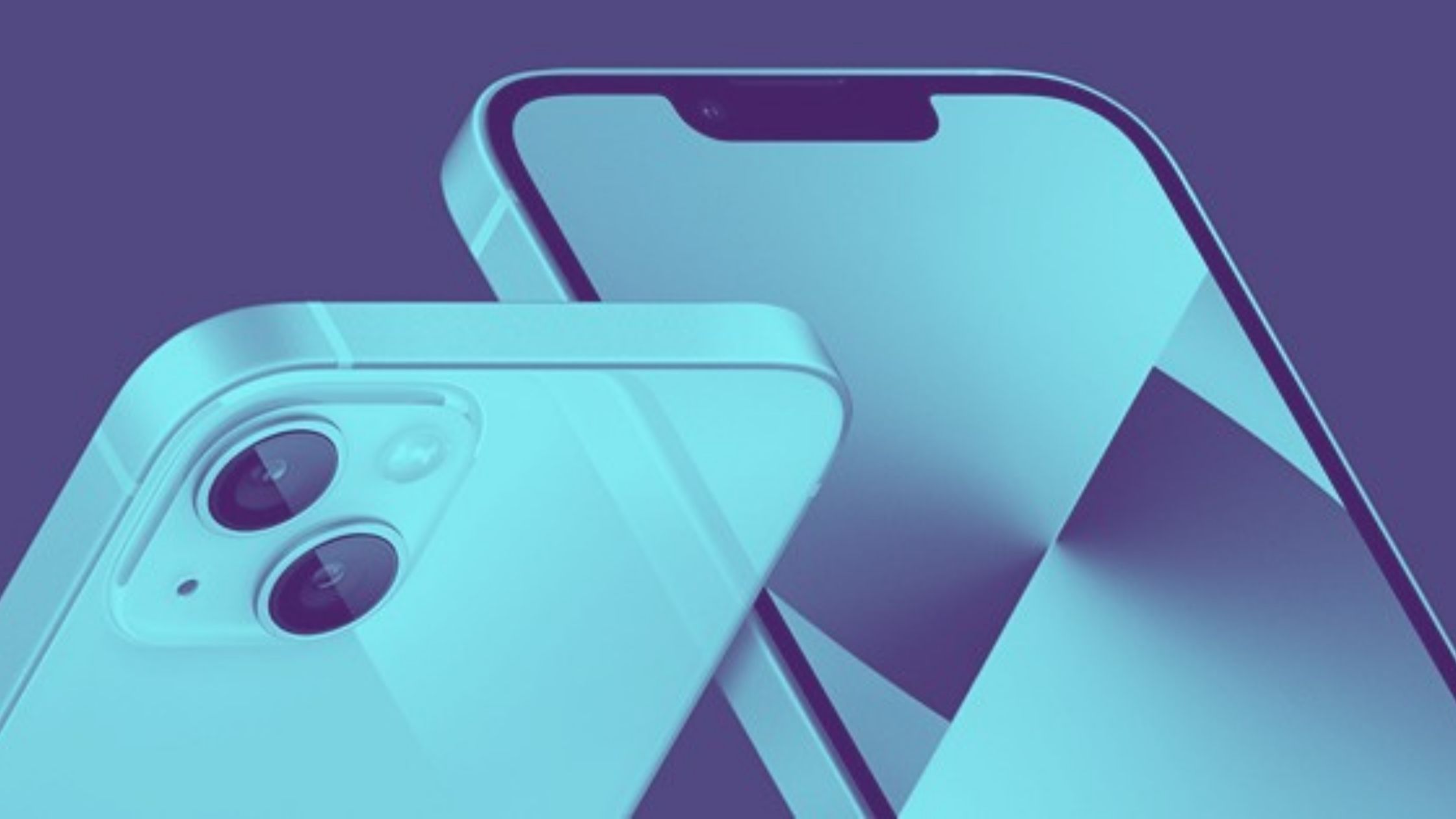
عناصر المقال
يُمكنك تسريع ايفون البطئ عبر مجموعة من الخطوات البسيطة التي سوف نسلّط الضوء عليها في هذا المقال، خاصةً إذا كنت تملك ايفون منذ فترة ولاحظت بطء في الأداء مع تقدمه في العمر.
فبعدما تملك ايفون لفترة من الوقت وتتلاشى فترة الإثارة! قد تشعر أنه أصبح يعمل بشكل أبطأ مما كان عليه عندما أخرجته من علبته لأول مرة، هل تتذكر هذا الشعور. وفي بعض الأحيان لا يكون إحساسك بأن ايفون بطئ مجرد إحساس، فنحن نعلم الآن أن أبل تعمل على إبطاء أجهزة ايفون القديمة لإدارة البطارية بشكل أفضل.
لكن هناك العديد من الأشياء الأخرى التي قد تجعل ايفونك أبطأ من ذي قبل، ويمكن العمل على إصلاح بعضها لإعادة هاتفك إلى أمجاده!
إعادة تشغيل ايفون
قد تبدو هذه العبارة مبتذلة بعض الشيء، خاصةً إذا كنت في مصر وسمعت عبارة “إعادة تشغيل الراوتر” من الدعم الفني في شركة We كثيرًا! ومع ذلك، فإن إعادة تشغيل ايفون قد يساهم في تسريع ايفون البطئ خصوصًا إذا كنت تواجه مشكلة غير عادية مع الهاتف.
عملية إعادة تشغيل هاتف ايفون سهلة جدًا وبسيطة، ويمكنك الاطلاع عليها من موقع أبل باللغة العربية هنا.
تحديث النظام
من الجيد دومًا أن تحافظ على تحديث نظام iOS إلى آخر إصدار على ايفون، لتضمن أمرين؛ أولًا الحماية ضد أي ثغرات اكتشفتها أبل مؤخرًا، وثانيًا الحصول على أفضل المميزات الجديدة.
أحيانًا تعمل أبل على تضمين تعديلات في الأداء ضمن تحديثات iOS، ويمكن لهذه التعديلات أن تجعل أداء ايفون أسرع من السابق، أو تحسّن من عمر البطارية، لذا بأي حال احرص على تنزيلها دومًا.
كيف تتأكد من حصولك على آخر تحديث iOS:
- افتح تطبيق الإعدادات.
- اضغط على العام، ثم تحديث النظام.
- تأكّد من تفعيل التحديثات التلقائية.
- إذا كان هناك تحديث ينتظر التنزيل، اضغط على تنزيل وتثبيت.
تحديث تطبيقات ايفون
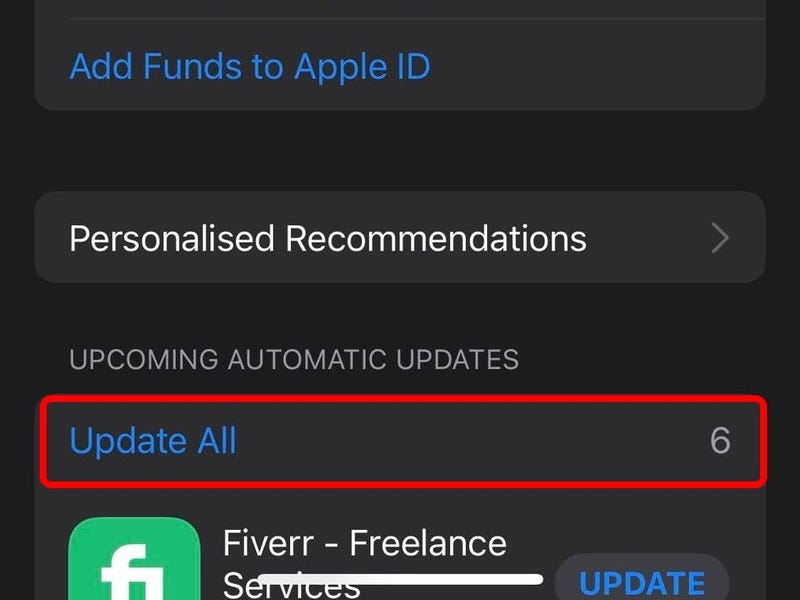
من الأمور التي تساهم في تسريع ايفون البطئ أن تقوم دومًا بتحديث التطبيقات المثبتة عليه. فالمطورين لا يقومون بتحديث تطبيقاتهم لإضافة مميزات جديدة وإصلاح الأخطاء فحسب، بل يفعلون ذلك أحيانًا لتحسين الأداء، ولهذا السبب يجب عليك الحفاظ على تحديثها باستمرار.
إذا قمت بتفعيل التحديثات التلقائية، سيقوم ايفون بذلك بالنيابة عنك. وإذا كان العكس صحيح، عليك القيام بذلك يدويًا بالخطوات التالية:
- افتح متجر التطبيقات.
- اضغط على أيقونة حسابك في أعلى اليسار.
- في قسم التحديثات المعلّقة، اضغط على تحديث الكل لتحديث جميع التطبيقات.
حذف التطبيقات التي لا تستخدمها
يمكن للتطبيقات أن تبطئ جهازك بطريقة من إثنين. إذا نفذت سعة التخزين، أو التطبيقات التي تعمل في الخلفية ونادرًا ما تستخدمها.
لهذا السبب يجب عليك إلقاء نظرة على التطبيقات التي قمت بتثبيتها على ايفونك وحذف التي نادرًا ما تستخدمها. ويمكنك مراجعة مقالتنا حول كيفية حذف التطبيقات في ايفون 12.
حذف الودجات التي لا تحتاجها
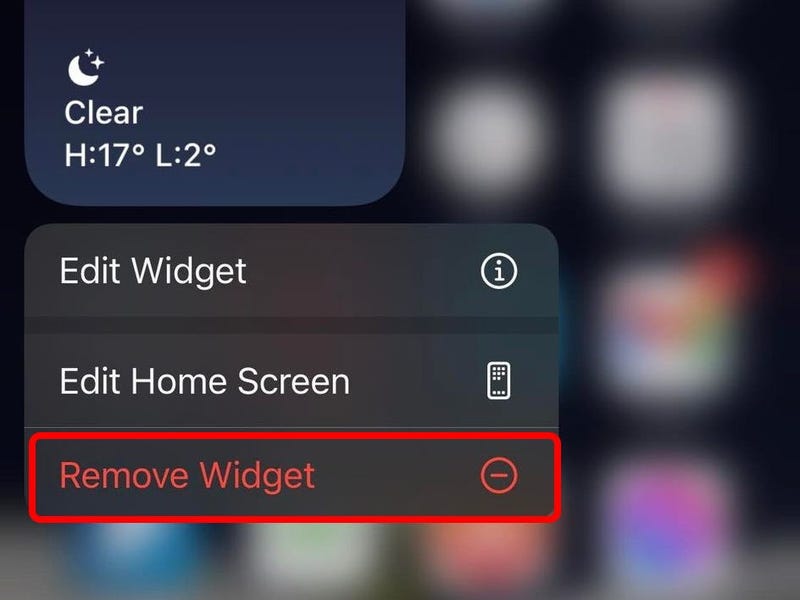
إذا كان لديك الكثير من الودجات على شاشة ايفون الرئيسية، يمكن أن تسبب بطء كبير في الأداء. لحسن الحظ فإن حذفها سهل جدًا:
- اضغط مع الاستمرار على الودجت الذي تريد حذفه.
- اضغط على حذف الوجت.
مسح الكاش
بالحديث عن المهام التي تحدث في الخلفية، فإن المتصفح المدمج وغيره من التطبيقات قد تؤدي أيضًا لإبطاء النظام.
على سبيل المثال، يحتفظ متصفح سفاري بذاكرة تخزين مؤقت (الكاش) لصفحات الويب التي قمت بزيارتها مؤخرًا، إلى جانب ملفات تعريف الارتباط (الكوكيز) ومعلومات تسجيل الدخول، وبيانات أخرى.
تساعد هذه البيانات في حصولك على تجربة تصفح سلسة، ولكن عندما يصبح الكاش كبير جدًا، يمكن أن يسبب بطئ الهاتف.
إذا كنت ترغب في تسريع ايفون البطئ بهذه الطريقة، كل ما عليك فعله هو مسح الكاش.
اقرأ أيضًا: كيف تختار أفضل ايفون يمكنك شراؤه في 2022؟
تنظيف ايفون من الفيروسات
على الرغم من أن هذا الأمر نادر الحدوث، إلا أن جهاز ايفون يمكن أن يصاب بالفيروسات، وتزيد فرص حدوث ذلك إذا قمت بكسر الحماية (جيلبريك) وتثبيت التطبيقات من مواقع غير رسمية.
تُسبب هذه البرامج الضارة اختناق في أداء الجهاز لأنها تستهلك الكثير من الموارد. وهناك بعض العلامات التي تدل على إصابتك بالفيروسات، مثل استنزاف البطارية سريعًا، وارتفاع درجة الحرارة، وزيادة في استهلاك البيانات.
للتخلص من البرامج الضارة على جهاز ايفون الخاص بك، يمكنك محاولة إعادة تشغيله أو مسح الكاش أو إعادة ضبط المصنع.
تقليل الرسوميات
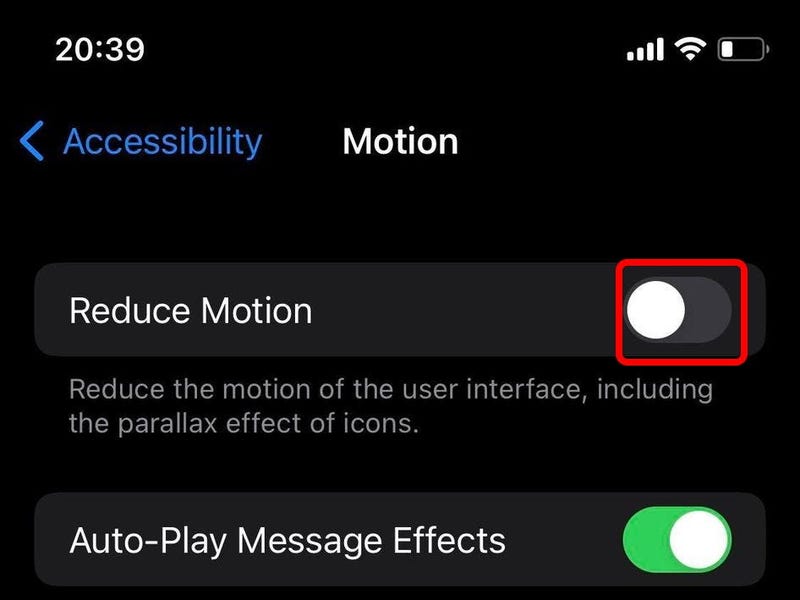
يمكن تسريع ايفون البطئ قليلًا إذا قمنا بتقليل الرسوميات. ويمكنك فعل ذلك عبر الخطوات التالية:
- افتح تطبيق الإعدادات ثم اضغط على إمكانية الوصول.
- اضغط على حجم الشاشة والنص.
- اضغط على مؤشر تقليل الشفافية لتفعيل الخيار.
- اضغط عودة ثم اضغط على خيار الحركة.
- اضغط على مؤشر تقليل الحركة لتشغيل الخيار.
تعطيل بعض العمليات التلقائية في الخلفية
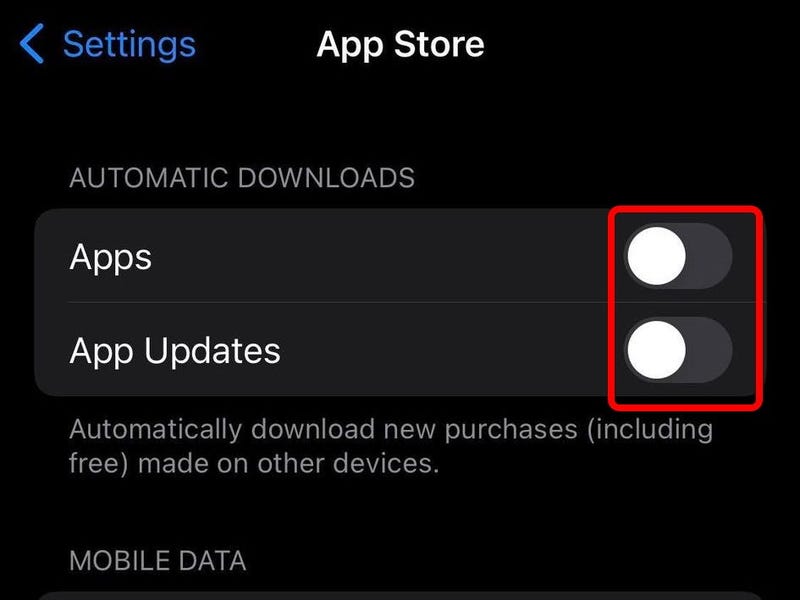
لا نوصي القيام بهذه الخطوة إذا كان لديك مشكلة خطيرة في أداء ايفون الخاص بك. لكنها تساهم في تسريع أداء ايفون البطئ بلا شك.
- افتح تطبيق الإعدادات.
- اضغط على متجر التطبيقات ثم قم بتعطيل مؤشر التطبيقات وتحديثات التطبيقات في قسم التحميلات التلقائية.
- ارجع للوراء إلى الإعدادات.
- اضغط على عام ثم تحديث التطبيقات في الخلفية.
- اضغط على تحديث التطبيقات في الخلفية ثم Off.
استبدال بطارية ايفون
كما نعلم جميعًا، كشفت أبل رسميًا في وقت سابق أنها تعمل على تقليل أداء الأجهزة بعد عدّة تحديثات للنظام للحفاظ على أداء البطارية، الأمر الذي أثار حنق ملايين المستخدمين حول العالم.
ومع ذلك، بدأت الشركة في برنامج لاستبدال بطارية ايفون يمكن من خلاله تغيير البطارية واستعادة الأداء الرائع الذي شعرت به عند شراء ايفون لأول مرة. بالطبع لن يكون الاختلاف كبيرًا إذا كنت تملك جهاز قديم مثل ايفون 6 أو ايفون 7، ولكن الاختلاف يبدو ملحوظًا في الموديلات الأحدث مثل ايفون إكس وايفون 11.
ونحن هنا ننصحك بشراء بطارية ايفون جديدة إذا وجدت أن صحة البطارية الخاصة بجهازك قد انخفضت كثيرًا، ويمكنك دومًا تفقدها من:
- افتح تطبيق الإعدادات ثم اضغط على البطارية.
- اضغط على صحة البطارية.
جدير بالذكر أن صحة البطارية أصبحت واحدة من الأشياء التي يُقدّر بها سعر ايفون عند بيعه مستعمل.
اقتراحات المُحرر

















